Microsoft SwiftKey 键盘与预测有关,最重要的是,预测下一个单词预测 (下一个单词预测) 。
Microsoft SwiftKey 在键盘顶部有一个“预测栏”,提供三个选项可供选择。 若要在文本字段中输入这些字词,可以点击预测栏上的单词,或按空格键插入中间预测。
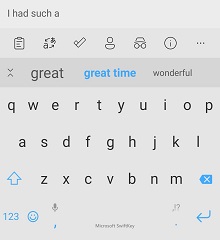
1 - 添加字词
教你的 Microsoft SwiftKey 键盘说话方式非常简单。 Microsoft SwiftKey 还会在键入时从你那里学习,并且你始终可以教 Microsoft SwiftKey 一个新单词。
如果在“键入”设置中选择了“自动更正”和/或“快速预测插入”选项,则当你点击空格键时,Microsoft SwiftKey 将自动为你插入预测。 如果尝试键入 Microsoft SwiftKey 在 (之前未学过的新单词,因此无法预测) ,只需点击左侧或中间预测 (具体取决于包含逐字文本的文本字段) 。
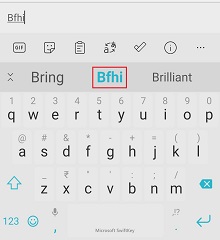
如果选择不选择“自动更正”或“自动插入预测”,则按空格键将插入空格,而不是插入预测。 在这种情况下,若要输入逐字文本,只需键入单词并按空格。
2 - 更正字词
如果你不小心插入了错误的单词并立即意识到,那么有一个快速修复,可以节省大量时间和麻烦:
-
点击后退空间,使光标位于错误单词的末尾。
-
检查预测栏 - Microsoft SwiftKey 很有可能会在 (的其中一个预测框中提供你预期的字词,如果没有,只需再点击几次,watch预测更改) 。
-
只需点击正确的预测,它将替换文本字段中不正确的单词。
即使你之前在文本中发现了拼写错误,也很容易以类似方式进行更正:
-
点击文本字段中的字词进行选择。
-
点击后退空间,直到看到所需的字词。
-
点击正确的预测,将替换拼写错误。
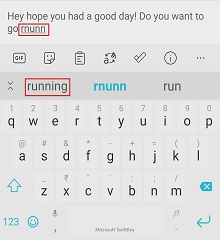
Microsoft SwiftKey 中是否有检查拼写?
Microsoft SwiftKey 在应用中不提供专用拼写检查选项。 但是,Microsoft SwiftKey 键盘应根据你键入的单词提供正确拼写的预测。 例如,如果开始键入“neces”,则应提供“必需”、“必然”或“必要”等预测。 通过这种方式,Microsoft SwiftKey 有助于插入拼写正确的单词。
3 - 如何实现摆脱一个我不想的话?
如果你键入了错误的内容,或者 Microsoft SwiftKey 键盘了解了想要隐藏的内容,那么在预测栏上删除某个字词非常简单:
-
长按 (按住) 预测栏上的单词。
-
在弹出窗口中点击“确定”。
Microsoft SwiftKey 是否具有撤消函数?
Microsoft SwiftKey 键盘当前不提供专用的“撤消”按钮。 但是,如果意识到自己犯了错误,可以按 backspace 查看先前选择的预测。 如果所需的单词是预测之一,只需点击以替换不正确的单词。
还可以点击文本字段以放置光标。
4 - 大写
在 Microsoft SwiftKey 中,只需点击 shift 键即可在大写字符和小写字符之间切换。 移位键具有三种状态,这些状态可通过设计更改轻松识别:
-
第一个字母大写字母大写字母 - 半填充颜色
-
Caps Lock - 填充颜色
-
全部小写 - 无填充
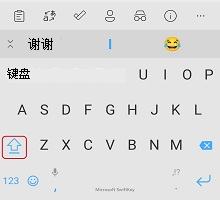
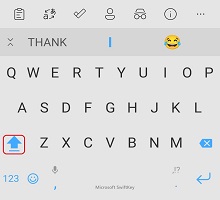
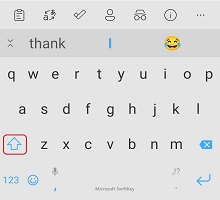
当光标触摸任何单词时,可以选择点击“shift”以循环浏览不同的大写字母、标题大小写、所有 CAPS 和小写。 这将帮助你修复单词,而无需重新键入它。
此外,你可以通过在“键入”设置中选择“自动大写”,选择让 Microsoft SwiftKey 键盘在句点/感叹号/问号后自动大写第一个字母。
为什么随机字词要大写?
从不时 (和未知原因) ,可能会发生这种情况。 若要补救:
-
长按预测栏中的单词
-
选择“不再预测”
-
点击正确的小写版本
5 - 是否可以关闭预测栏?
预测是 Microsoft SwiftKey 体验不可或缺的一部分,因此无法关闭或隐藏预测栏。
Microsoft SwiftKey 键盘完全与预测有关,尤其是在预测接下来的几个单词时,你需要 (下一个单词预测) 。
在键盘顶部,Microsoft SwiftKey 包含一个“预测栏”,为你提供三个选项。
可以点击预测栏上的单词,或按空格键将中间的预测插入到文本框中。
1 - 添加字词
教你的 Microsoft SwiftKey 键盘说话方式非常简单。
Microsoft SwiftKey 还会在键入时从你那里学习,并且你始终可以教 Microsoft SwiftKey 一个新单词。
如果尝试键入 Microsoft SwiftKey 在 (之前未学过的新单词,因此无法预测) ,只需点击左侧或中间预测 (具体取决于包含逐字文本的文本字段) 。
2 - 更正字词
如果你不小心插入了错误的单词并立即意识到,那么有一个快速修复,可以节省大量时间和麻烦:
-
点击后退空间,使光标位于错误单词的末尾。
-
检查预测栏 - Microsoft SwiftKey 很有可能会在 (的其中一个预测框中提供你预期的字词,如果没有,只需再点击几次,watch预测更改) 。
-
只需点击正确的预测,它将替换文本字段中不正确的单词。
即使你之前在文本中发现了拼写错误,也很容易以类似方式进行更正:
-
点击文本字段中的字词进行选择。
-
点击后退空间,直到看到所需的字词。
-
点击正确的预测,将替换拼写错误。
Microsoft SwiftKey 中是否有检查拼写?
Microsoft SwiftKey 在应用中不提供专用拼写检查选项。 但是,Microsoft SwiftKey 键盘应根据你键入的单词提供正确拼写的预测。 例如,如果开始键入“neces”,则应提供“必需”、“必然”或“必要”等预测。 通过这种方式,Microsoft SwiftKey 有助于插入拼写正确的单词。
3 - 如何实现摆脱一个我不想的话?
如果你键入了错误的内容,或者 Microsoft SwiftKey 键盘了解了想要隐藏的内容,那么在预测栏上删除某个字词非常简单:
1. 长按 (按住预测栏上的单词) 。
2. 点击弹出窗口中的“删除”。
Microsoft SwiftKey 是否具有撤消函数?
Microsoft SwiftKey 键盘当前不提供专用的“撤消”按钮。 但是,如果意识到自己犯了错误,可以按 backspace 查看先前选择的预测。
如果所需的单词是预测之一,只需点击以替换不正确的单词。
还可以点击文本字段以放置光标。
4 - 大写
在 Microsoft SwiftKey 中,只需点击 shift 键即可在大写字符和小写字符之间切换。 移位键具有三种状态,这些状态可通过设计更改轻松识别:
-
第一个字母大写字母大写字母 - 半填充颜色
-
Caps Lock - 填充颜色
-
全部小写 - 无填充
当光标触摸任何单词时,可以选择点击“shift”以循环浏览不同的大写字母、标题大小写、所有 CAPS 和小写。 这将帮助你修复单词,而无需重新键入它。
此外,可以通过在 Microsoft SwiftKey 应用的“设置”中选择“自动大写”,选择让 Microsoft SwiftKey 键盘在句点/感叹号/问号后自动大写第一个字母。
5 - 是否可以关闭预测栏?
预测是 Microsoft SwiftKey 体验不可或缺的一部分,因此无法关闭或隐藏预测栏。







